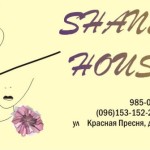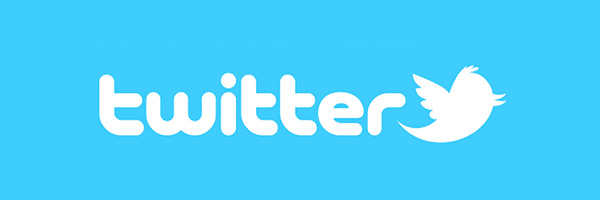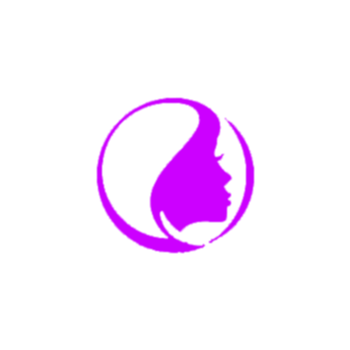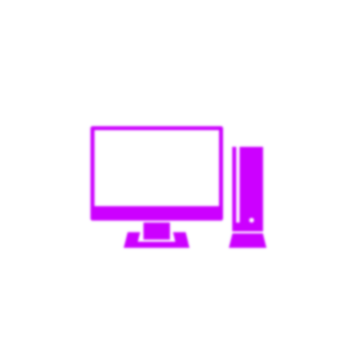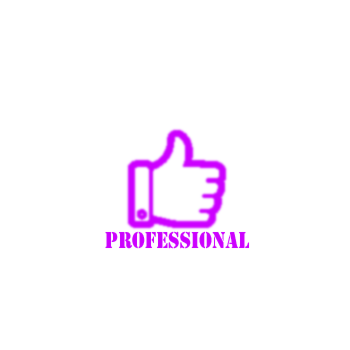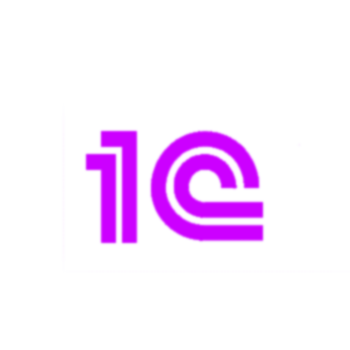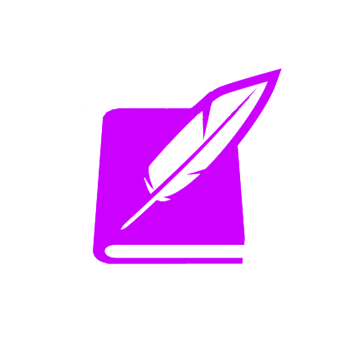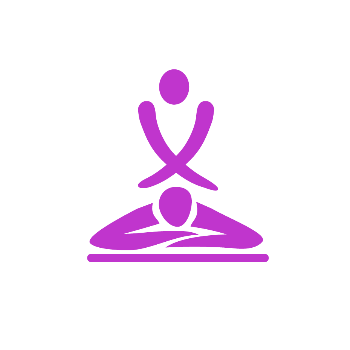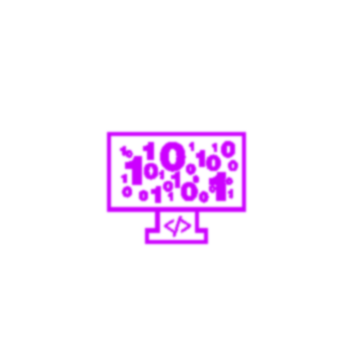Курсы педикюра
Программа курса:
- Первая встреча с клиентом: внешний вид мастера, манера общения с клиентом.
- Состояние рабочего места, обработка и дезинфекция инструмента.
- Педикюр салонный и медицинский. Особенности и отличия.
- Инструменты для выполнения салонного педикюра.
- SPA – педикюр.
- Ванночки, косметические средства для ног.
- Массаж ног.



063 432 98 58, 611 312
пр. Мира 53, оф. 420-а (Дом быта возле Мегацентра)
Курсы аппаратного педикюра
Программа курса:
- Проблемы кожи ног. Покраска ногтей.
- Последовательность выполнения салонного педикюра.
- Анатомия и физиология кожи, ногтевой пластины, стопы.
- Дезинфекция и стерилизация инструментов (боров, фрез).
- Санитарные и технические требования к рабочему месту.
- Правила техники безопасности.
- Характеристика аппаратов, применение инструментов, материалов и косметики.
- Характеристика и диагностика заболеваний стопы: сухая и ороговевшая кожа, трещины, грибковые заболевания стопы, мозоли, бородавки.
- Характеристика и диагностика заболеваний ногтевой пластины: грибковые заболевания ногтей, вросший ноготь.
- Массаж ног. Техника ведения беседы с клиентом во время процедуры.
- Последовательность выполнения аппаратного педикюра



063 432 98 58, 611 312
пр. Мира 53, оф. 420-а (Дом быта возле Мегацентра)
Курсы «Гель-лак»
Программа курса:
- Знакомство с материалами.
- Техника нанесения гель-лаками.
- Техника выполнения дизайнов: сочетание, растяжка цветов.
Роспись гель-лаками. - Снятие гель-лака.



063 432 98 58, 611 312
пр. Мира 53, оф. 420-а (Дом быта возле Мегацентра)
Оператор ПК (базовый курс)
Программа курса:
- знакомство с составными частями компьютера (системный блок, монитор, клавиатура, мышь)
системные диски (C:, D:,Е)
принцип работы с мышью
определение – «рабочий стол»
использование клавиатуры;
знакомство с программой Блокнот - работа с клавиатурным тренажером
- работа с графической программой «PAINT»
- тренировка руки для управления мышью
- работа с файлами и папками.
Программа , «Мой компьютер» - Работа с файлами и папками. Total Commander
работа со сьемными дисками. - программа MS Word
первое знакомство
работа с текстом - MS Word форматирование текста.
- MS Word видоизменение текста .
- MS Word. Табуляция.
- MS Word. Работа с таблицами.
- MS Word. Создание бланков на основе таблиц.
- Рисование в программе MS Word.
- Создание сложного документа с использованием всех возможностей программы MS Word.
- Знакомство с программой MS Excel
Ввод и редактирование данных. - Использование функций.
Подсчеты в программе Excel. - Создание диаграмм
Сложные подсчеты. - Работа с таблицами: фильтрация, сортировка.
- Ознакомительное занятие с Internet
Электронная почта
063 432 98 58, 611 312
пр. Мира 53, оф. 420-а (Дом быта возле Мегацентра)
Оператор ПК (углубленный курс)
Программа курса:
- знакомство с составными частями компьютера (системный блок, монитор, клавиатура, мышь)
системные диски (C:, D:,Е)
принцип работы с мышью
определение – «рабочий стол»
использование клавиатуры;
знакомство с программой Блокнот - работа с клавиатурным тренажером
- работа с графической программой «PAINT»
- тренировка руки для управления мышью
- работа с файлами и папками.
Программа , «Мой компьютер» - Работа с файлами и папками. Total Commander
работа со сьемными дисками. - программа MS Word
первое знакомство
работа с текстом - MS Word форматирование текста.
- MS Word видоизменение текста .
- MS Word. Табуляция.
- MS Word. Работа с таблицами.
- MS Word. Создание бланков на основе таблиц.
- Рисование в программе MS Word.
- Создание сложного документа с использованием всех возможностей программы MS Word.
- Знакомство с программой MS Excel
Ввод и редактирование данных. - Использование функций.
Подсчеты в программе Excel. - Создание диаграмм
Сложные подсчеты. - Работа с таблицами: фильтрация, сортировка.
- Ознакомительное занятие с Internet
Электронная почта - Создание презентаций в MS Power Point.
- Создание видеопрезентаций в программе Movie Maker.
- Повторение изученного материала.
- Дополнительные, практические задания по изученным темам.
063 432 98 58, 611 312
пр. Мира 53, оф. 420-а (Дом быта возле Мегацентра)
Дизайн компьютерной графики в Чернигове
Программа курса:
Adobe Photoshop
- Введение. Назначение и применение системы.
Виды и форматы изображений. Особенности растровых изображений.
Параметры растровых изображений. - Настройки системы. Организация палитр.
Открытие и закрытие изображения. Изменение размеров изображения. Способы интерполяции.
Обрезка изображения.
Отмена действий.
Сохранение файла. Форматы графических файлов. - Обзор способов выделения областей изображения.
Техника выделения областей изображения.
Инструменты выделения. Управление параметрами инструментов.
Дополнение, вычитание и пересечение областей выделения.
Приемы выделения областей сложной формы. - Модификация выделения командами Select-Transform selection; Select-Feather и Select-Modify.
Действия с выделенной областью: масштабирование, поворот, искажение выделенной области. - Создание многослойного изображения.
- Зачем нужны слои.
Способы создания слоя. Работа со слоями. Параметры слоя.
Управление слоями с помощью палитры Layers. - Особенности работы с многослойным изображением.
Связывание слоев. Трансформация содержимого слоя. - Создание коллажей.
Работа со слоями многослойного изображения.
Объединение слоев в наборы Layer Set. - Текстовые слои.
Спецэффекты на слоях: создание тени, ореола, имитация рельефа, обводка контура изображения.
Слияние слоев. - Техника рисования.
Инструменты свободного рисования. Использование кистей, аэрографа, карандаша, ластика.
Выбор цвета кисти. Цветовые модели. Библиотеки Pantone.
Выбор формы кисти. Подключение библиотек кистей. Создание новой кисти.
Выбор параметров кисти. Непрозрачность, режимы наложения. Закраска областей. - Создание градиентных переходов.
- Применение фильтров для имитации различных техник рисования.
- Техника ретуширования.
Чистка и восстановление деталей изображения с помощью инструмента “штамп”.
Использование инструмента “history brush”. - Коррекция области: изменение яркости и контраста.
Использование инструментов коррекции изображения.
Применение фильтров для размытия, повышения резкости и имитации световых эффектов.
Выполнение сложного монтажа. - Общие сведения о каналах. Виды каналов. Создание и сохранение альфа-каналов.
Использование маски слоя для качественного монтажа. - Создание контура обтравки с помощью инструмента Path (контур) и его использование в издательских системах.
- Основные операции профессиональной коррекции изображения.
Использование корректирующих слоев для неразрушающей коррекции.
Выбор параметров коррекции исходя из применения изображения. - Настройка точки черного, точки белого и гаммы изображения.
Использование фильтров для стилизации изображения.
Преобразование цветовых моделей. Выполнение цветоделения. - Ретушь портретного фото.
Corel DRAW.
- Основы работы с программой Corel DRAW.
Векторная и растровая графика.
Программа CorelDraw: состав, особенности, использование в полиграфии и Internet.
Настройка программного интерфейса.
Способы создания графического изображения в CorelDraw. Графические примитивы.
Выделение и преобразование объектов.
Практическая работа 1. Создание графических примитивов. - Навыки работы с объектами.
Копирование объектов. Упорядочение размещения объектов. Группировка объектов.
Соединение объектов. Логические операции.
Практическая работа 2. Создание элементов дизайна. - Редактирование геометрической формы объектов.
Типы объектов: графические примитивы и свободно редактируемые объекты.
Изменение геометрии объекта с помощью инструмента редактирования формы.
Практическая работа 3. Создание элементов рекламного блока. - Создание и редактирование контуров.
Создание объектов произвольной форы. Свободное рисование и кривые Безье.
Навыки работы с контурами. Настройка контура.
Создание и редактирование художественного контура.
Практическая работа 4. Создание этикетки. - Работа с цветом.
Природа цвета. Цветовые модели. Простые и составные цвета.
Способы окрашивания объектов.
Прозрачность объекта.
Практическая работа 5. Создание рекламного блока. - Средства повышенной точности.
Линейки. Сетки. Направляющие.
Точные преобразования объектов. Выравнивание и распределение объектов.
Практическая работа 6. Создание макета обложки книги. - Разработка фирменного стиля.
Создание логотипов. Разработка фирменных бланков.
Правила оформление визиток.
Работа с текстом.
Практическая работа 7. Создание логотипов. Разработка визитки. - Оформление текста.
Фигурный текст. Создание, редактирование, форматирование, предназначение.
Размещение текста вдоль кривой. Редактирование геометрической формы текста.
Простой текст. Создание, редактирование, форматирование, предназначение.
Навыки работы с текстовыми блоками.
Практическая работа 8. Создание печатей. Дизайн текста. - Планирование и создание макета.
Настройка документа.
Планирование макета. Создание макета.
Практическая работа 9. Создание рекламного блока. Разработка упаковки. - Работа с растровыми изображениями.
Импорт растровых изображений.
Редактирование растровых изображений. Фигурная обрезка.
Трассировка растровых изображений. Форматы векторных и растровых изображений.
Практическая работа 10. Создание открытки. - Использование спецэффектов.
Добавление перспективы. Создание тени.
Применение огибающей. Деформация формы объекта. Применение объекта-линзы.
Оконтуривание объектов. Эффект перетекания объектов.
Придание объема объектам.
Печать документа. Итоговая работа.
Adobe Illustrator.
- Введение.
Общие понятия о компьютерном дизайне. Особенности применения в полиграфии.
Применение компьютерной графики, графические редакторы.
Векторная и растровая графика.
Цветовые модели: RGB CMYK.
Программа Adobe Illustrator: состав, особенности, использование в полиграфии и Internet.
Рабочая область программы.
Практика: выполнение упражнений + д/з: разработка фирменного стиля. - Особенности интерфейса Adobe Illustrator, преобразование объектов.
Панель инструментов TOOL.
Работа с палитрами, палитра NAVIGATOR.
Способы создания объектов, выделение и преобразование.
Масштабирование объектов. Вращение, искажение, смещение, зеркальное отображение.
Практика: создание форм, работа с объектами. - Инструменты свободного рисования. Работа с кривыми.
Кривые Безье.
Создание контуров с помощью инструментов Карандаш, Перо.
Ввод текста в документ, выборка свойств.
Создание контурного текста.
Практика: создание элементов визитки, логотипа. - Работа с текстом.
Ввод текста в документ, выборка свойств, изменение атрибутов.
Создание колонок текста.
Создание контурного текста.
Обтекание текстом изображения.
Ввод текста вдоль заданного пути.
Практика: создание визитки, логотипа, штампа. - Природа цвета, способы окрашивания объектов.
Способы окрашивания моделей. Инструменты работы с цветом.
Использование шаблонов и градиентов.
Работа с кистями, изменение параметров.
Практика: создание композиции буклета, открытки, календаря. - Работа с растровыми изображениями.
Импорт растровых изображений.
Редактирование. Маскирование. Трассировка.
Сочетание графики ILLUSTRATOR и PHOTOSHOP.
Практика: создание коллажа. - Работа со слоями.
Создание.Перемещение.Блокировка.Просмотр.
Вставка.Объединение.
Практика: создание буклета, открытки, календаря.
063 432 98 58, 611 312
пр. Мира 53, оф. 420-а (Дом быта возле Мегацентра)
Достижения учеников во время занятий:
Web — дизайн (базовый курс)
Программа курса:
Adobe Photoshop
Введение
Виды и форматы изображений. Особенности растровых изображений. Интерфейс программы. Рабочие области программы. Открытие и закрытие окон. Изменение размеров и разрешения изображения. Способы отмены действий. Сохранение файла.
Техника рисования.
Инструменты рисования. Выбор цвета. Настройки инструмента кисть. Создание новой кисти. Работа с карандашом, ластиком. Использование заливки и градиентных переходов.
Выделения областей изображения.
Инструмента выделения. Управление параметрами инструментов. Дополнение, вычитание и пересечение областей выделения. Действия с выделенной областью: масштабирование, поворот, искажения, деформации.
Работа с многослойным изображением.
Зачем нужны слои. Способы создания, перемещения и удаления слоев. Управление слоями с помощью палитры Слои. Связывание и объединения слоев.
Создание коллажей.
Основные этапы создания комбинированного изображения.
Текстовые слои.
Работа с инструментом текст. Применение эффектов к текстовым слоям: создание тени, имитация объемы, обводка контура, деформация.
Использование масок.
Быстрая маска, как один из способов выделения. Параметры быстрой маски. Маска слоя. Корректировка изображения с помощью маски слоя.
Фильтры.
Виды фильтров. Настройка параметров фильтров.
Векторные инструменты.
Рисование векторными инструментами. Работа с примитивами. Инструмент рисования – перо. Работа с узлами и направляющими.
Техника ретуширования.
Применение клонирующих инструментов для чистки и восстановления изображения. Коррекция области: изменения яркости и контрастности. Настройка черной и белой точки изображения.
Коррекция изображения.
Работа с цветовым балансом и тоновыми характеристиками изображения. Применение корректирующих слоев палитры Слои.
Теория цвета.
Цветовые режимы. Подготовка изображения к печати. Форматы изображений.
Adobe Illustrator
Введение.
Виды и форматы изображений. Особенности векторных изображений. Интерфейс программы. Рабочие области программы. Создание нового документа. Параметры страницы. Изменение размеров и разрешения изображения. Способы отмены действий. Сохранение файла.
Работа с объектами.
Изменение цвета заливки. Настройка обводки объекта. Методы рисования примитивов. Виды примитивов. Трансформирование объектов.
Инструмент перо.
Дополнительные инструменты рисования. Работа с узлами и направляющими.
Текст
Настройка параметров текста. Текст по пути. Текст, вписанный в объект. Параметры текстового поля.
Работа с палитрой Обработка контуров
Виды взаимодействия объектов. Инструменты деформации. Настройка параметров деформации.
Способы заливки объектов
Палитры: цвет, образцы. Создание и применение градиентной заливки. Работа с прозрачностью. Палитра Оформление. Создание узоров. Масштабирование готовых узоров. Применение инструмента переход.
Работа с сетчатым градиентом
Особенности инструмента сетчатый градиент. Настройки параметров. Работа с узлами и направляющими. Заливка цветом.
Кисти и символы
Применение и настройка готовых кистей и символов. Создание новых кистей и символов. Виды кистей.
Слои
Работа со слоями. Создание слоев и подслоев. Перемещение, выделение и удаление слоев и подслоев.
Работа с растровыми изображениями
Способы помещения растрового изображения в программу. Редактирование размеров. Перевод растрового изображения в векторное. Виды трассировок. Ручная векторизация изображения.
Создание объемных изображений
Методы создания объемного объекта: вытягивание и скос, вращение, поворот. Работа с параметрами объемного объекта.
Adobe Flash
Введение
Интерфейс программы. Рабочие области программы. Создание нового документа. Параметры рабочей области. Инструменты рисования и выделения: трансформация объекта, работа с цветом и контуром.
Анимация
Монтажная область: работа со слоями и кадрами. Виды анимации: покадровая анимация, анимация формы, анимация движения.
Символы. Движение объекта по заданной траектории
Понятие символ и экземпляр. Виды символов. Импорт символов из других документов. Работа с библиотекой. Создание направляющего и направляемого слоя. Вложенная анимация.
Работа с маской
Что такое маска. Создание маскирующего и маскируемого слоя.
Текст
Редактирование текста. Виды текста. Применение эффектов к тексту.
Работа со звуком
Импорт звуковых файлов в программу. Редактирование звуковой дорожки. Способы согласования звука и анимации.
Action Script 2.0.
Первое знакомство с Action Script 2.0.
Синтаксис языка Action Script 2.0. Палитра Действия. Типы сценариев. Действия с кадрами. Работа с кнопками.
Основы программной анимации.
Условные операторы и циклы. Работа с клипами. Изменение свойств объекта.
Программное управление звуком.
Функции, события и методы. Загрузка внешних звуковых файлов в ролик.
HTML
Создание HTML-документа. Структура HTML-документа. Безопасные цвета. Форматирование текста. Оформление текста и фона всей страницы. Стили форматирования цветов. Текстовые блоки.
Практика: создание простой текстовой HTML-странички.
Создание нумерованных и ненумерованных списков. Списки определений. Размещение на странице изображений. Взаиморасположение графических элементов и текста.
Практика: создание списков и вставка изображений в HTML-страничку.
Понятие ссылка. Обязательный формат ссылок в документе. Виды ссылок. Ссылки на объекты страниц. Ссылки изображений.
Практика: создание ссылок на HTML-страничке на другой HTML-документ.
Таблица как один из основных способов задания макета страницы. Формат таблицы. Задание размеров таблицы. Работа с ячейками. Создание таблицы с заголовком.
Практика: Создание пустой таблицы. Изменение фона текста в таблице. Создание первой страницы сайта с помощью таблицы.
Что такое формы. Основные типы элементов форм. Поля ввода. Текстовые поля. Поля для передачи файлов. Кнопки. Переключатели и флажки. Раскрывающиеся списки.
Практика: Создание анкеты.
CSS
Знакомство с CSS. Способы задания стилей. Типы селекторов. Единицы измерения для CSS. Изменение свойств шрифта.
Практика: создание внешнего файла CSS. Привязка его к html – документу. Форматирование текста.
Изменение цвета элементов страницы. Задание свойств текста.
Практика: Размещение изображений и дополнительное форматирование страниц.
Размеры, отступы и границы элементов. Отступы от границ блока до содержимого элемента. Создание и свойства рамки элемента. Жесткая верстка сайта. Отображение элементов. Видимость элемента. Перенос строк. Вид курсора. Маркеры списка.
Практика: Создание первой страницы сайта методом жесткой верстки.
Служебная информация сайта. Основные элементы разметки. Представления. Информация о содержимом страницы. Символьные элементы. Некоторые дополнительные теги форматирования текста.
Практика: Дополнение основной структуры html документа служебной информацией.
Использование мультимедиа на страницах сайта. Основные форматы аудио и видео файлов. Теги встраивания мультимедиа.
Практика: Размещение на странице сайта медиаплееры.
Представление сайта. Основные виды сайтов. Структура сайта. Основные принципы и структура World Wild Web. Понятие хостинг и домен. Размещение сайта в интернете.
Экзаменационное задание: создание сайта, разработка его структуры и навигации. Размещение сайта в интернете.
063 432 98 58, 611 312
пр. Мира 53, оф. 420-а (Дом быта возле Мегацентра)